目录
废话不多说上运行效果
一,AR技术
1.AR简介
- AR(Augmented Reality,增强现实)体验的基本需求是如何在用户所处的真实世界空间与可视化建模的虚拟化空间之间创建对应关系。
2.AR特点
- 真实世界和虚拟世界的信息集成。
- 具有是实时交互性。
- 是在三维尺度空间中增添定位虚拟物体。
3.AR工作原理
- AR的基本概念是将图像,声音和其他感官增强功能实时添加到真实世界的环境中。
- AR正常工作所需要的3个组件
- 头戴式显示器
- 跟踪系统
- 移动计算能力
- AR开发人员的目标就是将这3个组件集成到一个单元,放置在用带子绑定的设备中,该设备能以无线方式将信息转播到类似于普通眼镜的显示器上面。
二,EasyAR 插件
EasyAR 插件是免费,灵活好用的全平台增强现实引擎,它不会显示水印,也没有识别次数限制。它提供以下功能:
- 支持使用平面目标的AR。
- 支持1000个以上本地目标的流畅加载和识别。
- 支持基于硬解码的视频(包括透明视频和流媒体)的播放。
- 支持二维码识别和多目标同时跟踪。
1.获取Key
在使用 EasyAR 插件时,需要一个 Key 才能使用,具体获取按如下操作:
- 到官网(https://www.easyar.cn/)进行账号注册(这里不多解释),注册好后进行登录成功会显示如下,然后单击“我需要一个新的 Sense 许可证密钥”按钮,来为 AR 项目获取 Key。
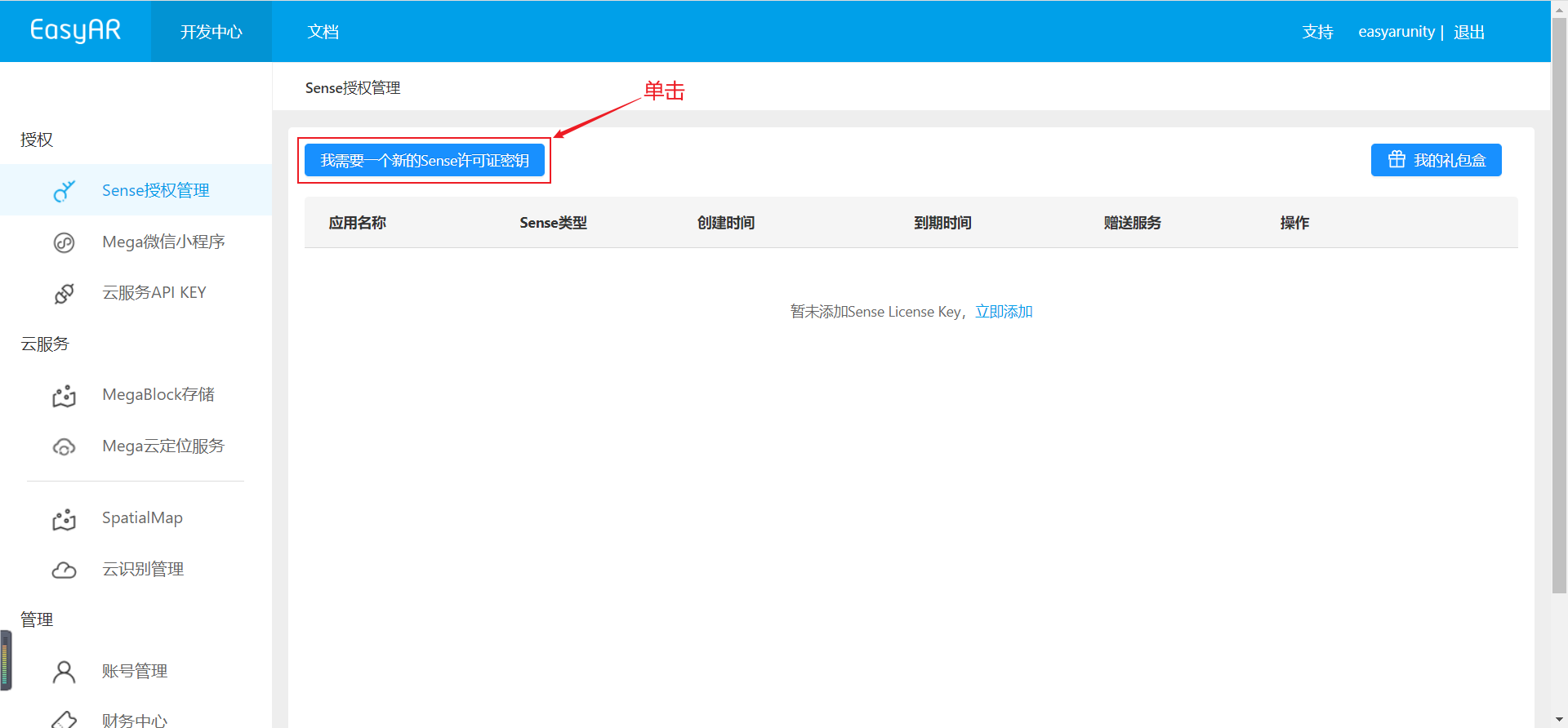
- 在弹出的“订阅 Sense”窗口中,选择个人版进行学习,个人版不可商用,有水印。填写应用程序名称和Unity打包移动平台时必填的 Package Name(在后面项目中会使用到),然后确认即可。

- 确认完后,就可以查看 Key,大致如下所示。(该 Key 在后面的 AR 项目中会使用到)

2.EasyAR 插件下载和导入
- 到 EasyAR官网 下载最新版本的 Unity Plugin。
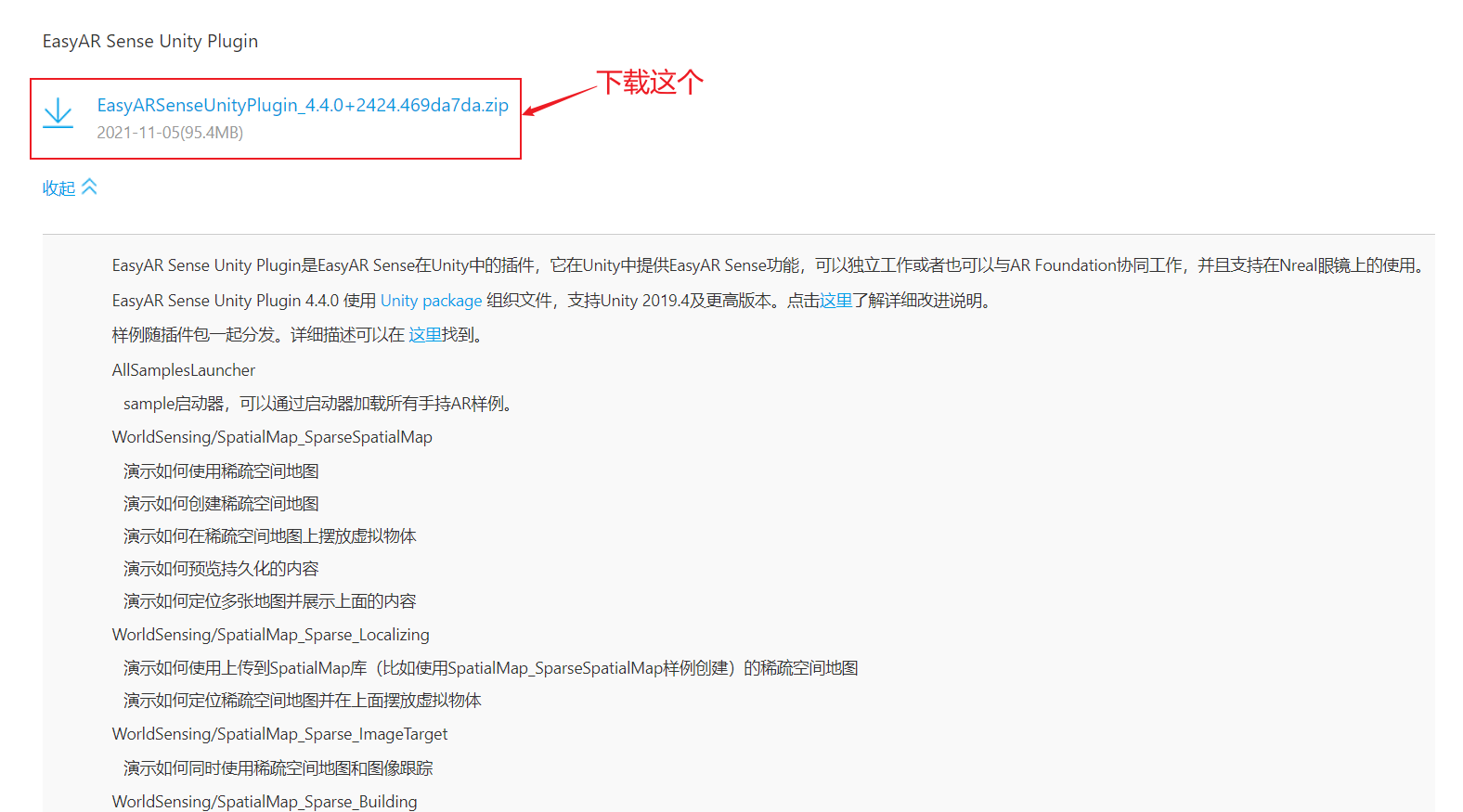
- 下载完成后解压文件,内容如下
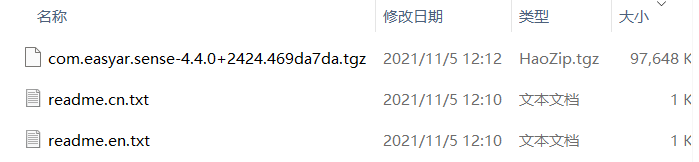
- 在 Unity 3D 编辑器中选择 Window —> Package Manager 命令打开包管理器,然后单击包管理器左上角的 加号 按钮,选择 Add package from tarball... 命令,从本地导入插件包
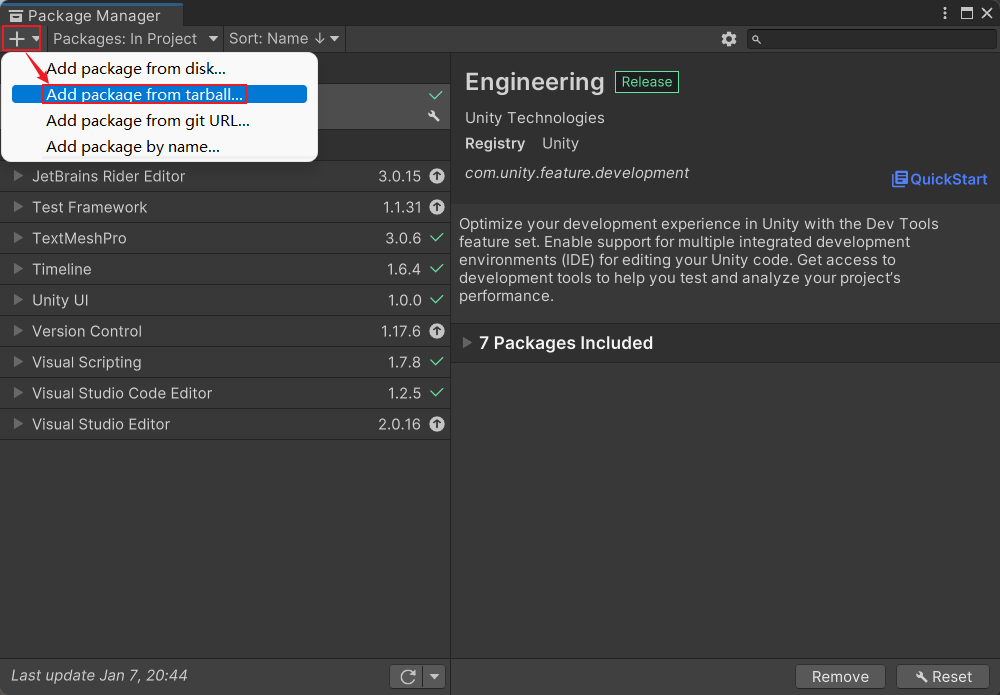
- 在弹出的对话框中选择刚下载并解压后的插件包
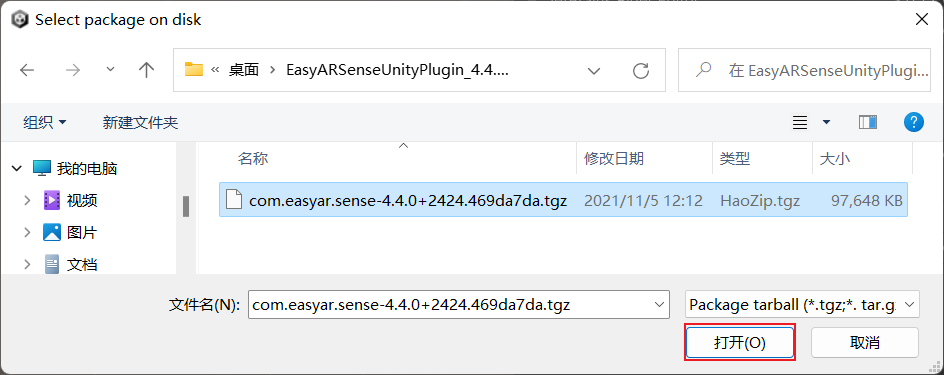
- 导入完成即可,最后会在 Unity 3D 编辑器的菜单栏多出一个 EasyAR 菜单项
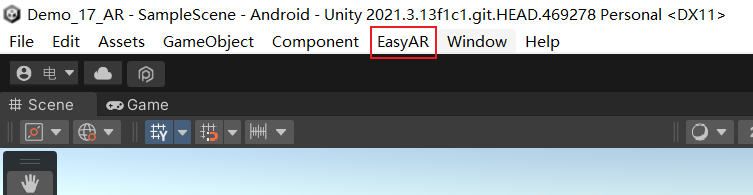
三,快速上手 EasyAR
- 新建一个 Unity 3D 项目,命名为 HelloAR。

- 在菜单栏中找到 EasyAR 菜单项,选择 EasyAR—>Sense—>Configuration 命令,进行插件参数配置,然后会在工程目录中多出一个 Resources 目录。(注意新建一个项目后要重新导入 EasyAR 插件包)
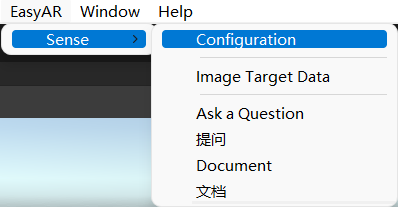
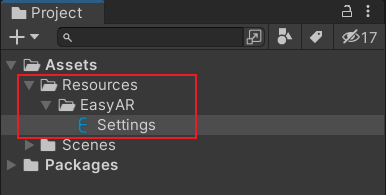
- 点击 Project 视图中的 Settings 文件,在 Inspector 视图中,复制刚申请的 Key,然后填入 EasyAR SDK Lincese Key 一栏中。

- 在 Prohect 视图中新建一个 StreamingAssets 文件夹,然后随便拖入一张图片到该文件夹内,用于 AR 识别图。
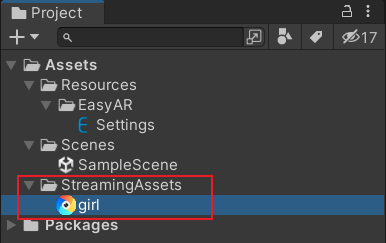
- 点击 SampleScene 场景,设置 Main Camera 对象的 Camera 组件下的 ClearFlags 属性设为 Solid Color,Background 属性设为 纯黑色。(必须将Camera组件的 Clear Flags 属性设为 Solid Color,不然无法显示摄像头的画面)

- 在 Hierarchy 视图中,单击左上角的加号按钮,按如下操作添加 AR Session 对象和 Image Target 对象。
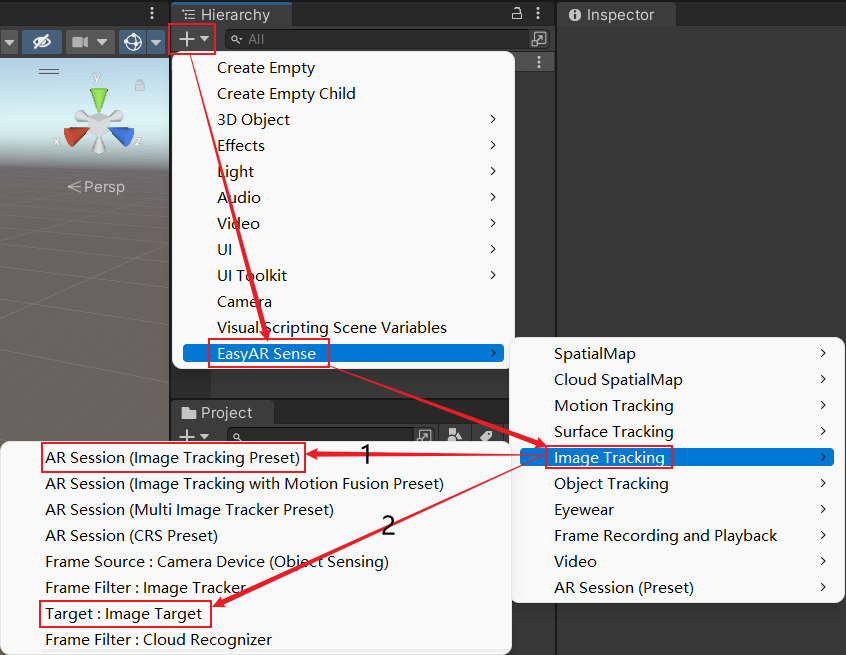
- 右击 Hierarchy 视图中的 Image Target 对象,新建一个 Cylinder 的3D游戏对象,并将该对象的 Transform 组件设置如下。

- 选中 Image Target 对象,在 Inspector 面板中调整参数,如下(Path和Name为刚导入的图片名称)
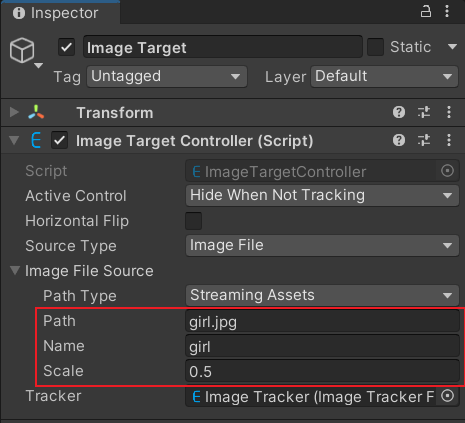
- 选中 Main Camera 对象,按 Ctrl+Shift+F 快捷键快速将选中的对象(Main Camera)在窗口中对齐,使其正向照射到图片上,然后保存场景。

- 选择 File —> Build Settings 命令,弹出 Build Settings 窗口,单击 Add Open Scenes 按钮会将当前场景添加进去,Platform 选择 Android 平台(右边Android下的参数用途参考Unity 官方文档),然后单击 Switch Platform 按钮,如下所示
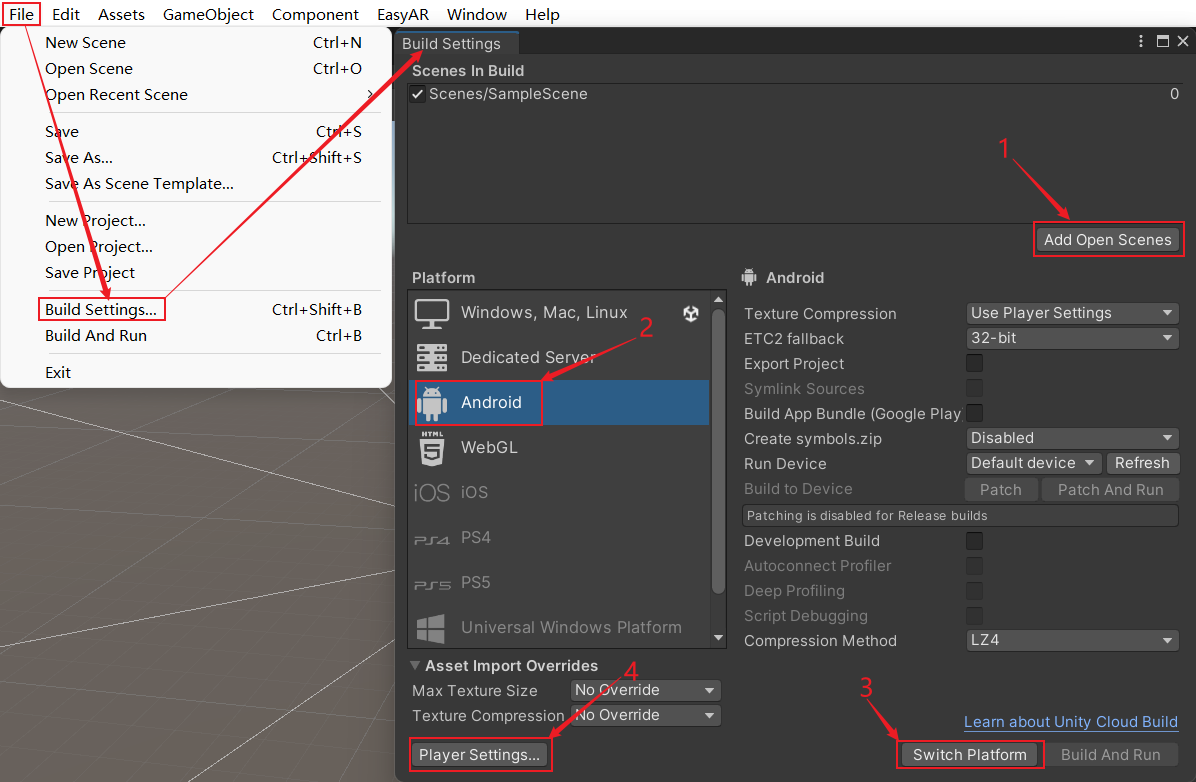
- 单击上图左下角第四步的 Player Settings... 按钮,弹出 Project Settings 窗口,选择 Player,然后展开 Other Setting 选项,将 Package Name 属性修改为前面申请 Key 时填写的字段。
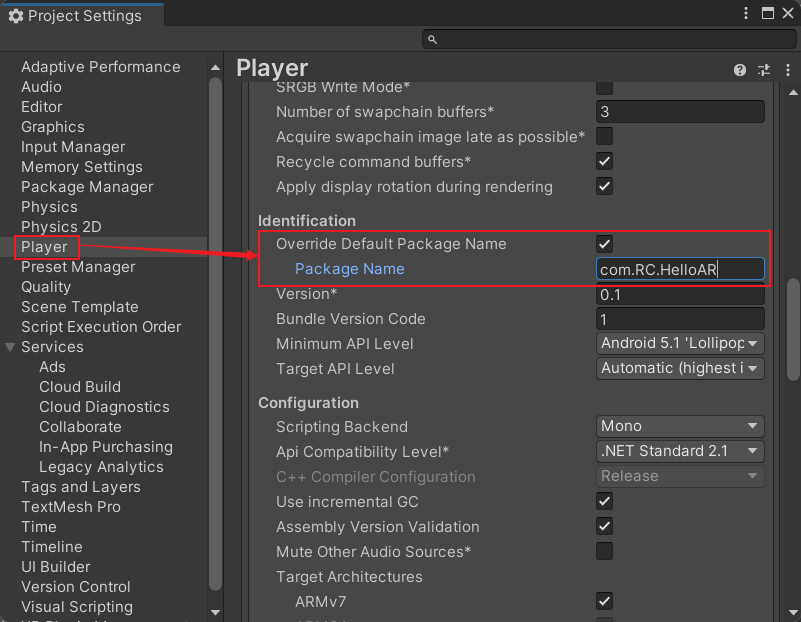
- 最后回到 Build Settings 窗口,单击右下角的 Build 按钮进行打包,将生成的安卓包安装到手机上,成功运行后将手机扫描刚导入Unity项目中的那张图片,然后会在手机前面出现模型了,运行效果如下视频所示: